Video Tutorial Cara Mengatur Jenis Komponen (Paket Haji, Paket Wisata, Paket Katering, Paket LA, Paket Perlengkapan, Produk Lain, Daftar Hotel, Tiket Pesawat)
Panduan Tertulis Cara Mengatur Jenis Komponen (Paket Haji, Paket Wisata, Paket Katering, Paket LA, Paket Perlengkapan, Produk Lain, Daftar Hotel, Tiket Pesawat)
Cara Mengatur Jenis Komponen (Paket Haji, Paket Wisata, Paket Katering, Paket LA, Paket Perlengkapan)
Untuk mengisi section yang akan tampil pada halaman depan website maupun section pada aplikasi mobile travel Anda, maka Anda perlu memilih Jenis Komponen yang mengisi section tersebut.
Bagaimana cara mengatur Jenis Komponen (Paket Haji, Paket Wisata, Paket Katering, Paket LA, Paket Perlengkapan, Produk Lain, Daftar Hotel, Tiket Pesawat)? Ikuti langkah-langkah berikut :
1. Menu “Data Master & Pengaturan” > Pilih “Design & Tampilan”
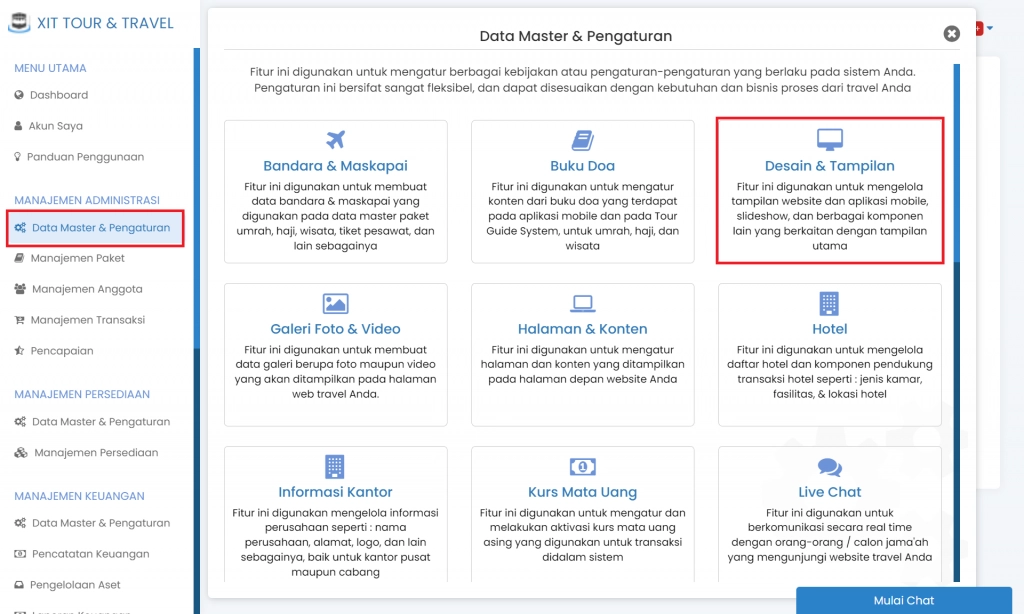
(Gambar : Menu Data Master & Pengaturan)
2. Pilih "Tampilan Halaman Utama"
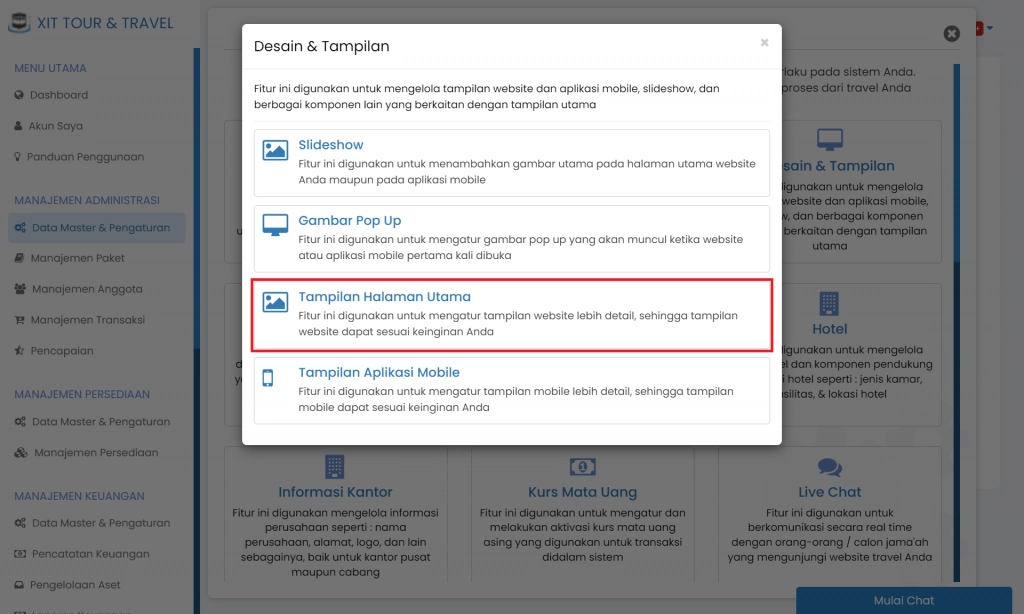
(Gambar : Menu Design & Tampilan)
3. Pilih "Theme Builder V2"
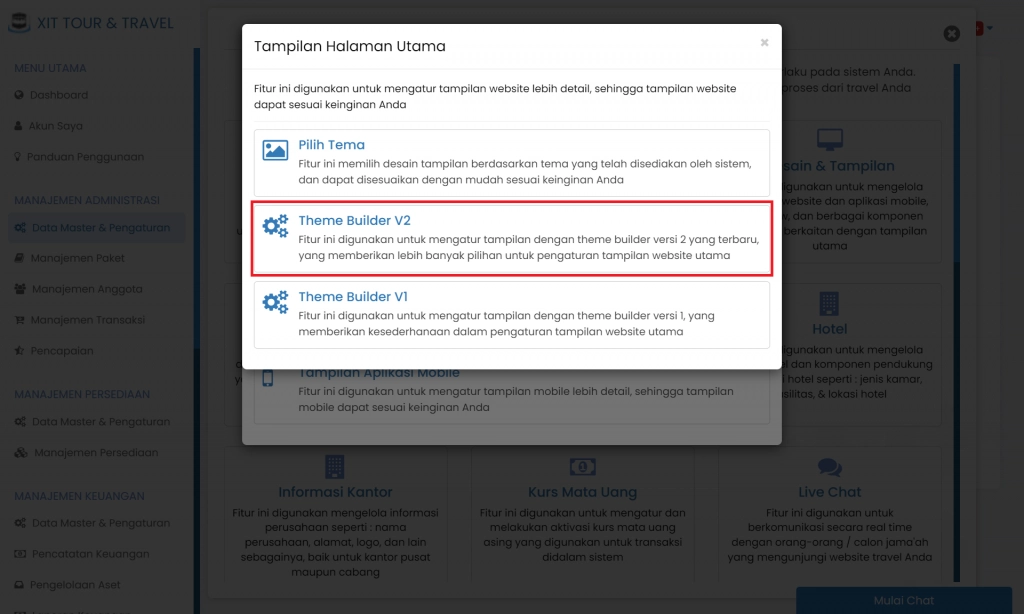
(Gambar : Menu Design & Tampilan)
4. Pilih Icon "Tambah Komponen"
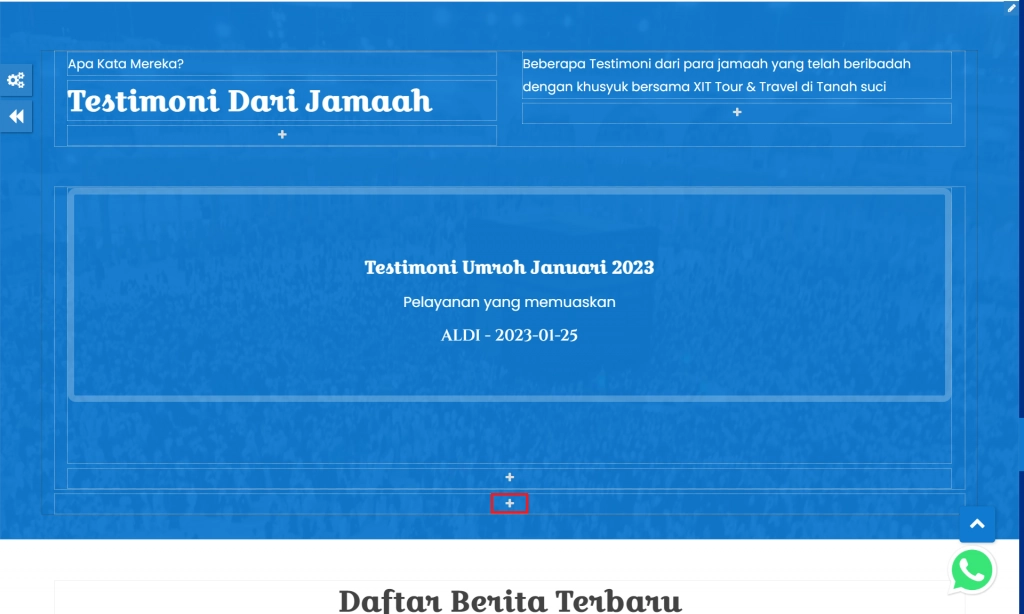
(Gambar : Pengaturan Theme Builder V2)
5. Pilih "Jenis Komponen" > "Paket Haji/Paket Wisata/Paket Katering/Paket LA/Paket Perlengkapan/Produk Lain/Daftar Hotel/Tiket Pesawat"
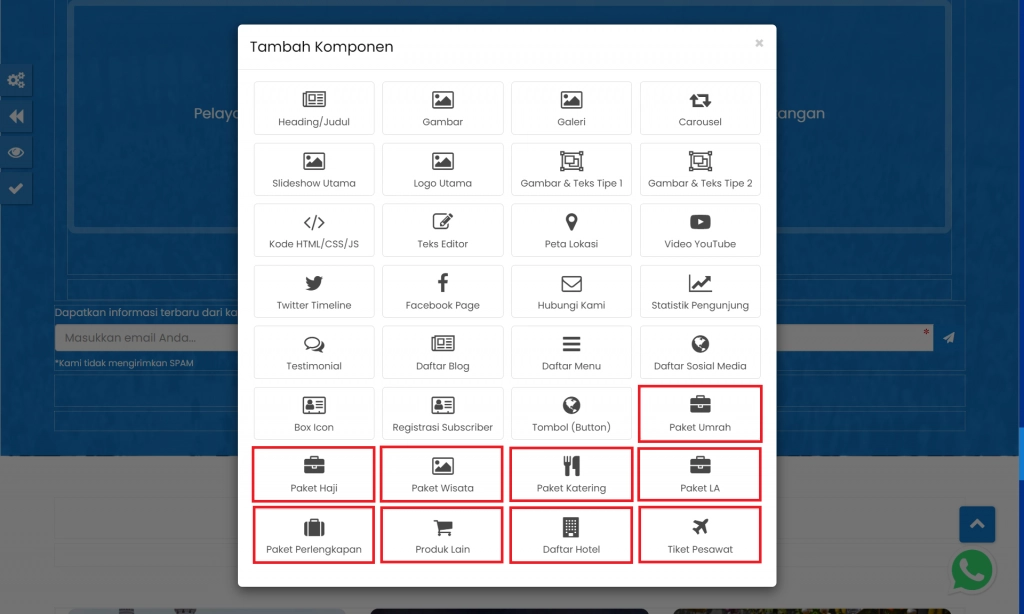
(Gambar : Pengaturan Theme Builder V2)
6. Lengkapi Pengaturan Jenis Komponen
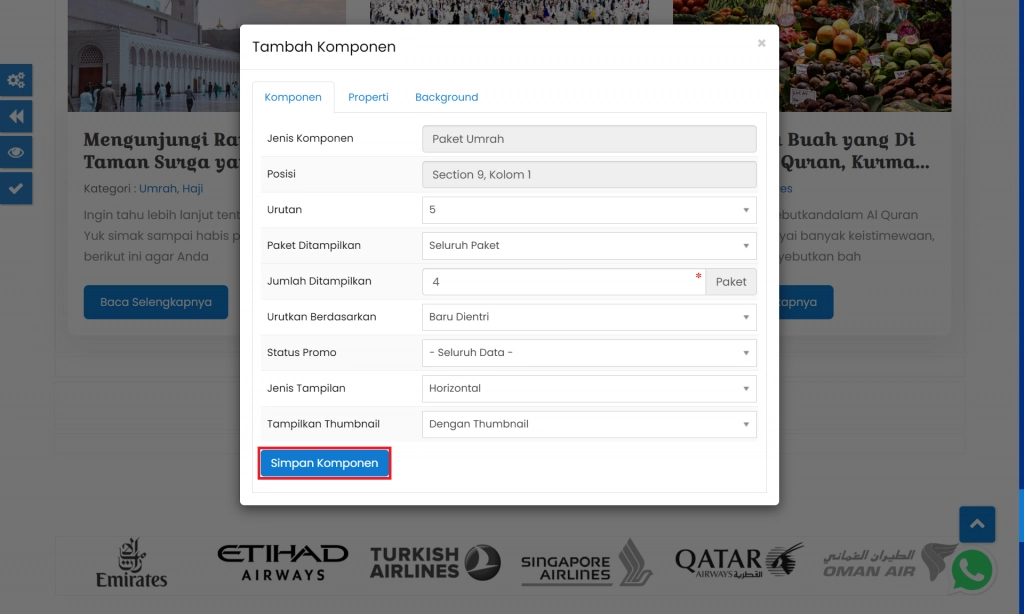
(Gambar : Pengaturan Theme Builder V2)
Pada pengaturan jenis komponen paket, Anda dapat mengatur :
- Urutan komponen
- Paket Ditampilkan, berdasarkan Seluruh Pake atau Paket Tertentu saja
- Jumlah paket yang ingin ditampilkan
- Urutan paket tampil berdasarkan Baru Dientri, Paling Banyak Dilihat, Paling Banyak Dibeli, Pemberangkatan Terdekat
- Jenis Tampilan berdasarkan Hosrizontal atau Vertikal
- Tampilan paket berdasarkan Dengan Tumbnail atau Tanpa Tumbnail
Anda juga dapat mengatur properti dan bacground komponen pada tab di atas. Apabila sudah pilih tombol "Simpan Komponen"
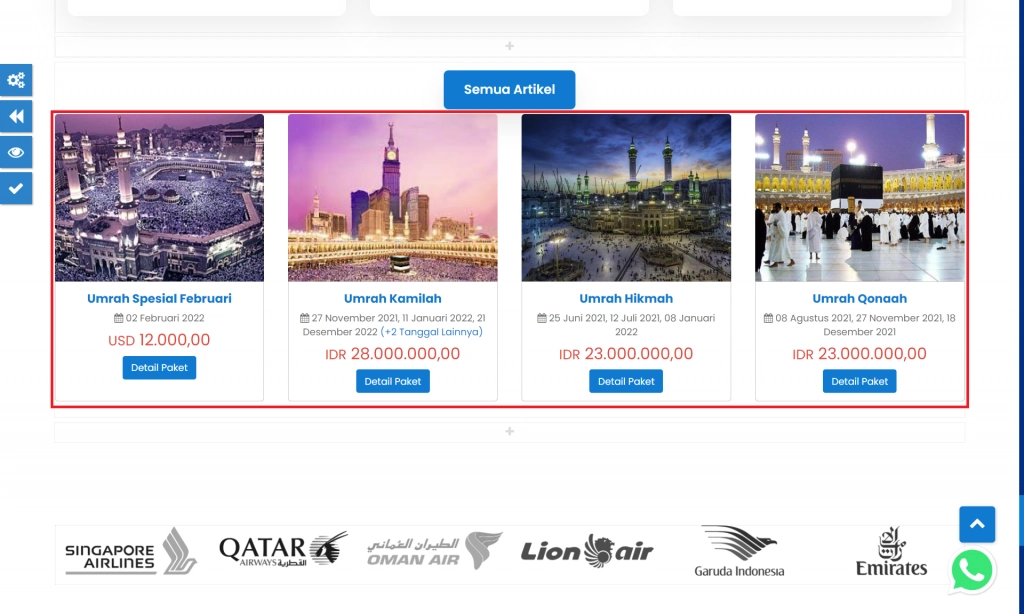
(Gambar : Pengaturan Theme Builder V2)
Anda telah berhasil menambahkan jenis komponen "Paket". Untuk lebih jelasnya dapat Anda simak pada video tutorial diatas.
Apabila Anda mengalami kendala dalam mengatur jenis komponen, segera hubungi Tim Erahajj untuk menambatkan bantuan.

